惠普打印机怎么和电脑连接打印 惠普打印机连接电脑详细教程说明
惠普打印机是一种常见的办公设备,可以通过连接到电脑来进行打印工作。下面是一份详细的指南,介绍了如何连接惠普打印机和电脑进行打印,希望能给你带来帮助。

一、准备工作
在开始连接惠普打印机之前,确保你的电脑和惠普打印机都处于开启状态。其次检查你的电脑是否安装了打印机驱动程序。如果没有也没关系,可以参考以下的方法进行安装。

二、连接打印机和电脑
根据你的惠普打印机型号,有两种常见的连接方式:通过USB线缆或者通过无线网络连接。
(一)通过USB线缆连接
1、将一端的USB线缆插入惠普打印机的USB接口,然后将另一端的USB线缆插入电脑的USB接口。

2、在电脑上打开打印机卫士,进入“自动安装模式”,点击“立即检测”,帮助您自动识别并安装打印机驱动程序。
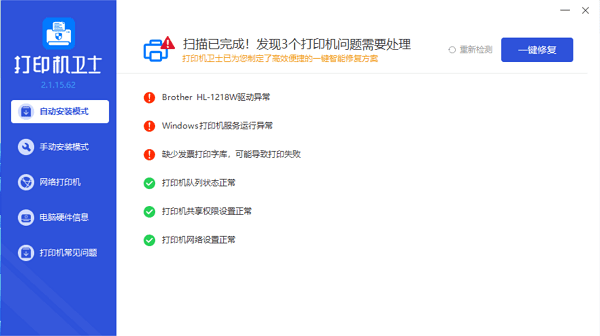
3、待打印机驱动安装完成后,会显示修复成功,你可以打印一张纸检查一下打印效果。
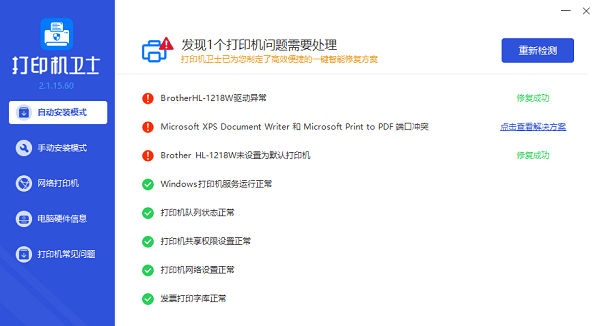
(二)通过无线网络连接
首先,确保你的惠普打印机支持无线网络功能,并且已经连接到同一个无线网络中的电脑。
1、在电脑上打开打印机卫士,在“手动安装模式”里输入“惠普”。

 好评率97%
好评率97%
 下载次数:4801883
下载次数:4801883
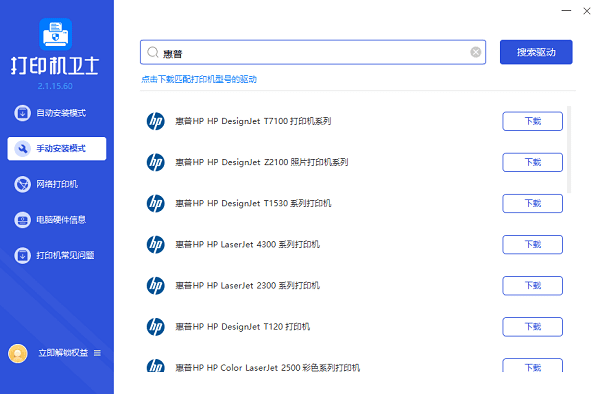
2、在列表里找到你的打印机型号,点击“下载”。
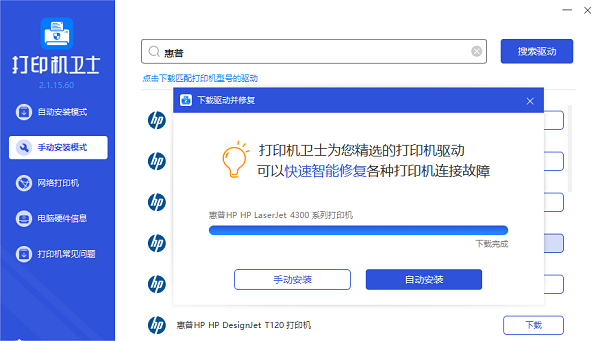
3、下载完成后,双击打开安装包,根据提示进行操作即可完成安装。
4、另外,你也可以通过电脑的“控制面板”添加打印机。点击“查看设备和打印机”,选择上方的“添加打印机”,然后选择“添加可检测到蓝牙、无线或网络的打印机”选项,电脑会搜索附近的打印机,选择你要连接的惠普打印机,并点击“下一步”,电脑也能安装打印机驱动程序并连接到惠普打印机。
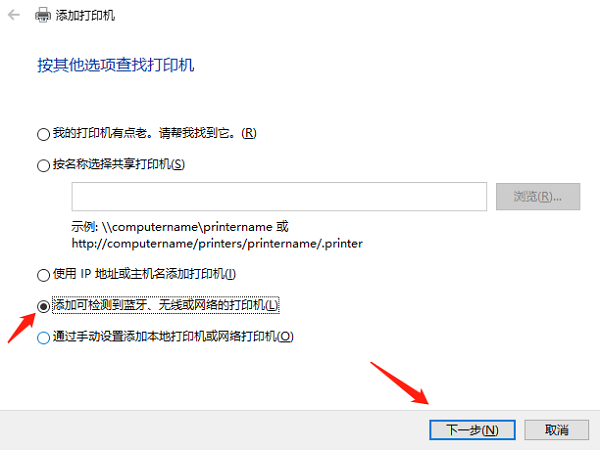
三、测试打印
一旦你成功连接了惠普打印机和电脑,现在可以进行测试打印以确保一切正常工作。打开电脑上的任意文档或图片文件。点击菜单栏中的“文件”选项,然后选择“打印”。
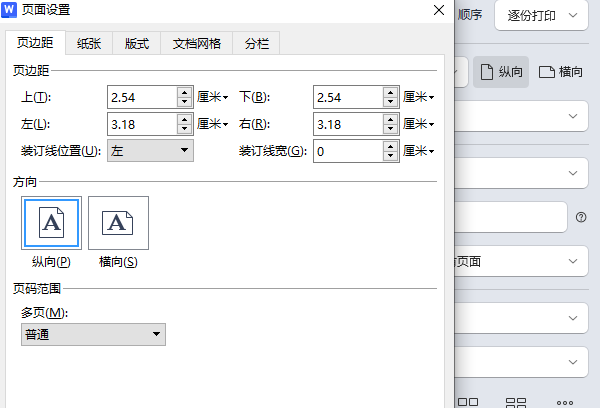
在弹出的打印设置窗口中,确认惠普打印机已经被正确选择,根据需要调整打印设置,如打印份数、纸张大小等,点击“打印”即可。
以上就是惠普打印机怎么和电脑连接打印的步骤介绍。希望对你有所帮助。如果有遇到打印机连接、共享、报错等问题,可以下载“打印机卫士”进行立即检测,只需要一步便可修复问题,提高大家工作和打印机使用效率。